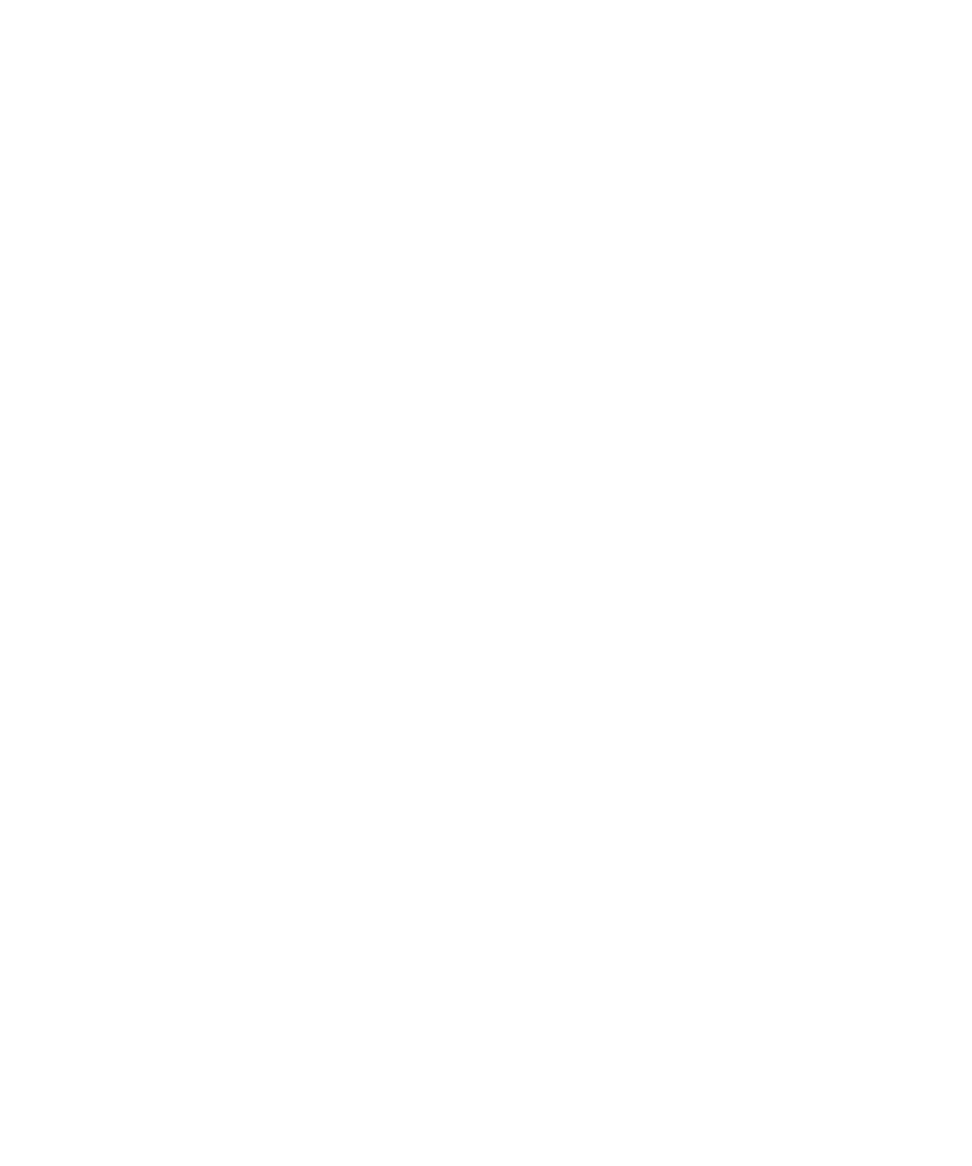
進階 Wi-Fi 連線設定
變更 Wi-Fi 設定檔
1. 在首頁畫面上,按一下管理連線圖示。
2. 按一下 Wi-Fi 選項。
3. 反白 Wi-Fi® 設定檔。
4. 按下功能表鍵。
5. 按一下編輯。
6. 變更 Wi-Fi 設定檔選項。
7. 按下功能表鍵。
8. 按一下儲存。
Wi-Fi 設定檔的連線選項
名稱:
鍵入 Wi-Fi® 設定檔的名稱。
SSID:
鍵入 Wi-Fi 網路名稱。
頻帶類型:
設定 Wi-Fi 網路類型。 如果不知道網路類型,請勿變更此欄位。
連線模式 (自動):
設定當有可用的 Wi-Fi 網路時,BlackBerry® 裝置是否要自動連線至該網路。
使用指南
Wi-Fi 技術
246
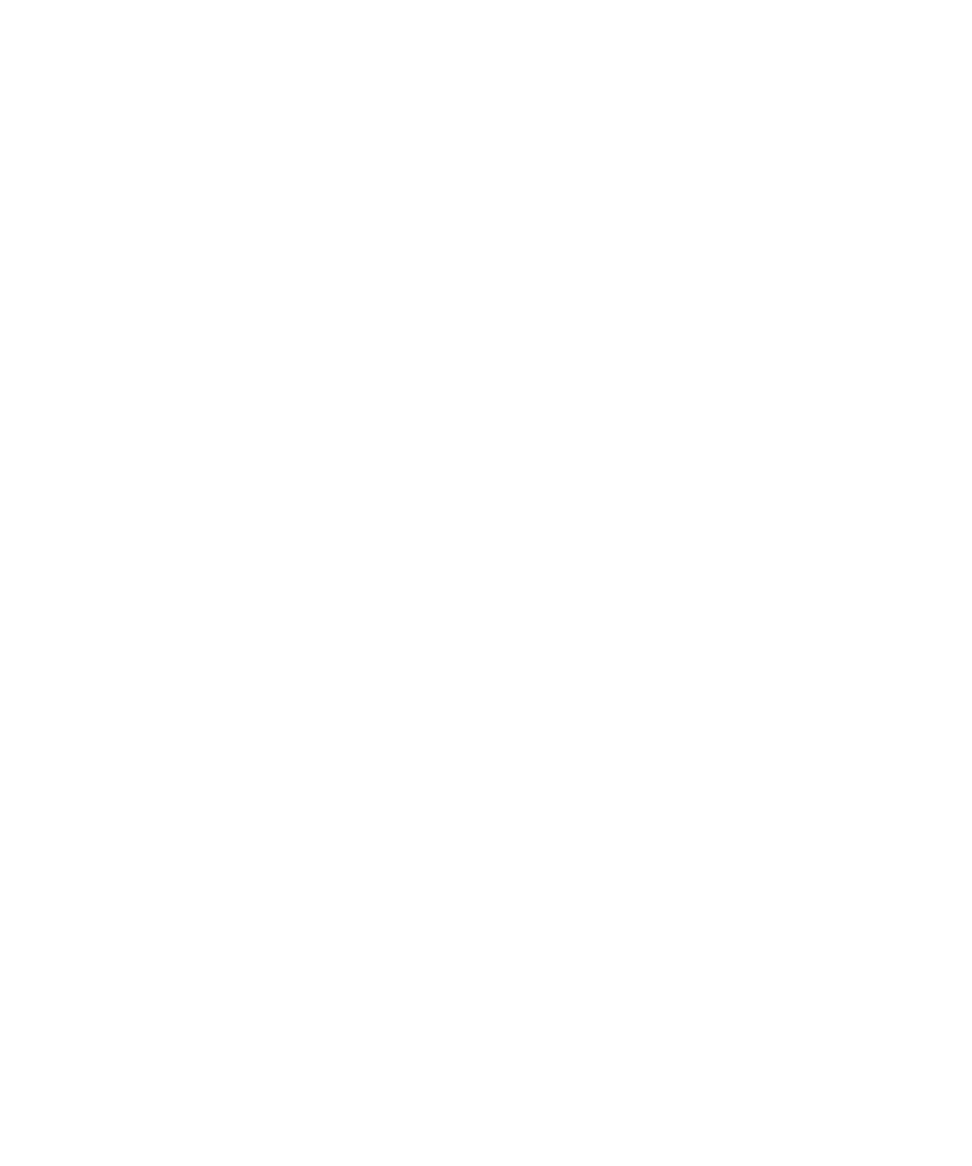
連線模式 (手動):
設定是否要在每次有 Wi-Fi 網路可用時通知您。
允許交互存取點送交:
設定當您在無線存取點之間移動時,裝置是否與 Wi-Fi 網路保持連線。
VPN:
必要時,請設定與 Wi-Fi 設定檔搭配使用的 VPN 設定檔。
Wi-Fi 設定檔的安全性選項
安全性類型:
設定 Wi-Fi® 網路支援的安全性類型。
選擇 WEP 鎖鑰:
設定 Wi-Fi 網路的 WEP 鎖鑰類型。
WEP 鎖鑰:
以十六進位格式鍵入 Wi-Fi 網路的 WEP 鎖鑰。
預先共用鎖鑰:
鍵入 Wi-Fi 網路的 WPA™ 個人密碼。
使用者名稱:
必要時,請鍵入連線至 Wi-Fi 網路所用的使用者名稱。
使用者密碼:
必要時,請鍵入連線至 Wi-Fi 網路所用的使用者密碼。
CA 憑證:
設定 BlackBerry® 裝置確認自己是否正在連線至正確 Wi-Fi 網路時應使用的根憑證。
用戶端憑證:
設定裝置連線至 Wi-Fi 網路時應使用的驗證憑證。
內部連結安全性:
必要時,請設定 Wi-Fi 網路支援用於其內部驗證方法的安全性通訊協定。
使用硬 Token:
設定是否使用硬 Token 連線至 Wi-Fi 網路。
Token 序號:
如果使用軟體 Token 連線至 Wi-Fi 網路,請設定 Token 序號。
憑證驗證的伺服器對象:
使用指南
Wi-Fi 技術
247
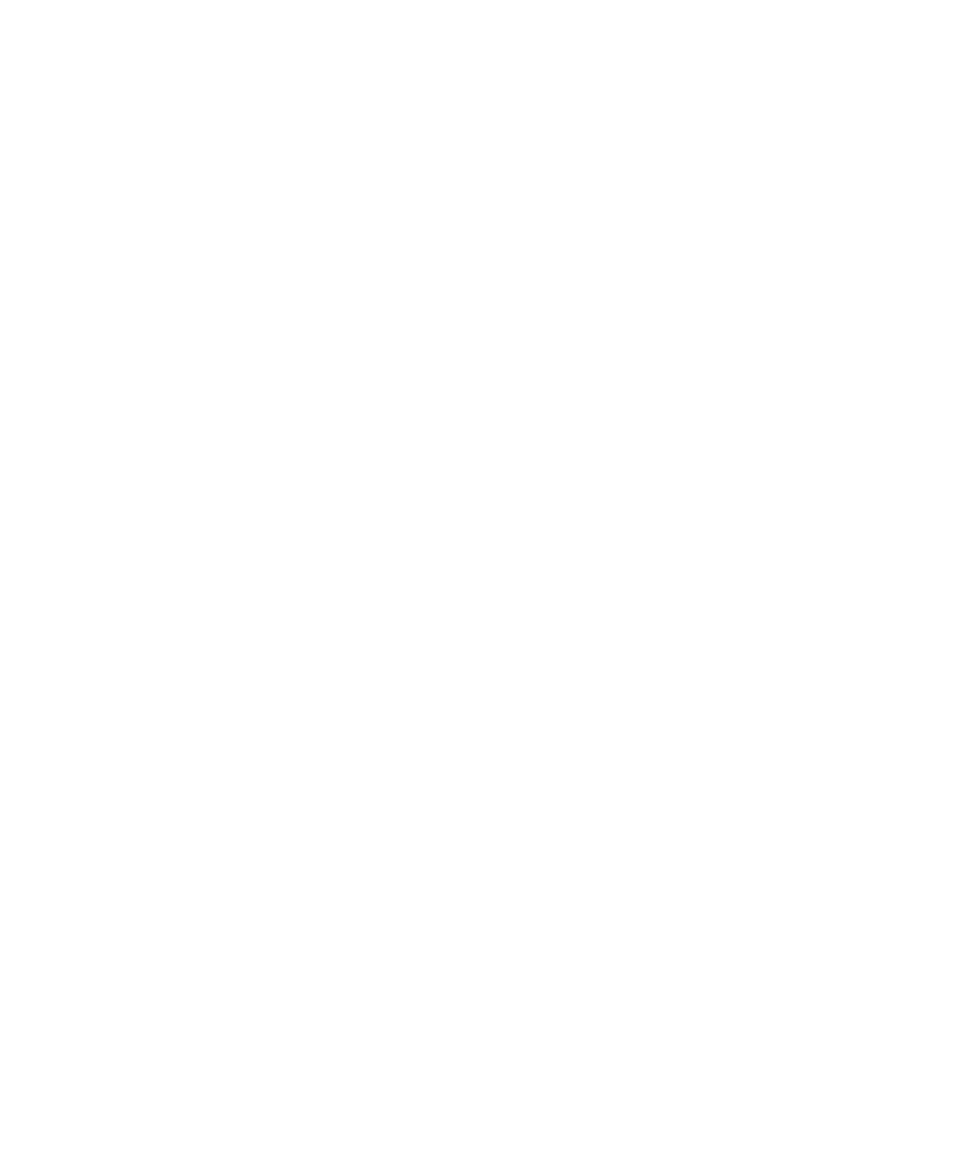
必要時,請鍵入裝置確認自己是否正在連線至正確 Wi-Fi 網路時應使用的伺服器對象名稱。
憑證驗證的伺服器 SAN:
必要時,請鍵入裝置確認自己是否連線至正確 Wi-Fi 網路時應使用的伺服器 SAN。
IMSI:
如果 SIM 卡擁有多個 IMSI,請設定連線至 Wi-Fi 網路所用的 IMSI。
Wi-Fi 設定檔 IP 與 DNS 選項
自動取得 IP 位址與 DNS:
設定 BlackBerry® 裝置是否從 Wi-Fi® 網路接收可路由 IP 位址、子網路遮罩、DNS 設定及閘道位址。
IP 位址:
鍵入裝置的 IP 位址。
子網路遮罩:
鍵入裝置應連線到的無線存取點之子網路遮罩。
主要 DNS:
鍵入裝置應連線到的主要 DNS。
次要 DNS:
鍵入裝置應連線到的次要 DNS。
預設閘道位址:
鍵入裝置應連線到的預設閘道 IP 位址。
網域尾碼:
鍵入裝置將主機名稱解析為 IP 位址所用的網域。
設定您的裝置連線至特定 Wi-Fi 網路
依預設,BlackBerry® 裝置會定期掃描 Wi-Fi® 網路,並且會自動連線至「儲存的 Wi-Fi 設定檔」清單中最高優先順
序的網路。 您可以選擇只能掃描及連線至您儲存的 Wi-Fi 網路之一。
1. 在首頁畫面上,按一下管理連線圖示。
2. 按一下 Wi-Fi 選項。
3. 選擇啟用單一設定檔掃描核取方塊。
4. 按一下 Wi-Fi 設定檔。
5. 按下功能表鍵。
6. 按一下儲存。
當您在 Wi-Fi 涵蓋區域之間移動時,若要自動切換 Wi-Fi 網路,請清除啟用單一設定檔掃描核取方塊。 裝置會嘗試
根據這些網路在 Wi-Fi 設定檔清單中出現的順序連線至 Wi-Fi 網路。
使用指南
Wi-Fi 技術
248
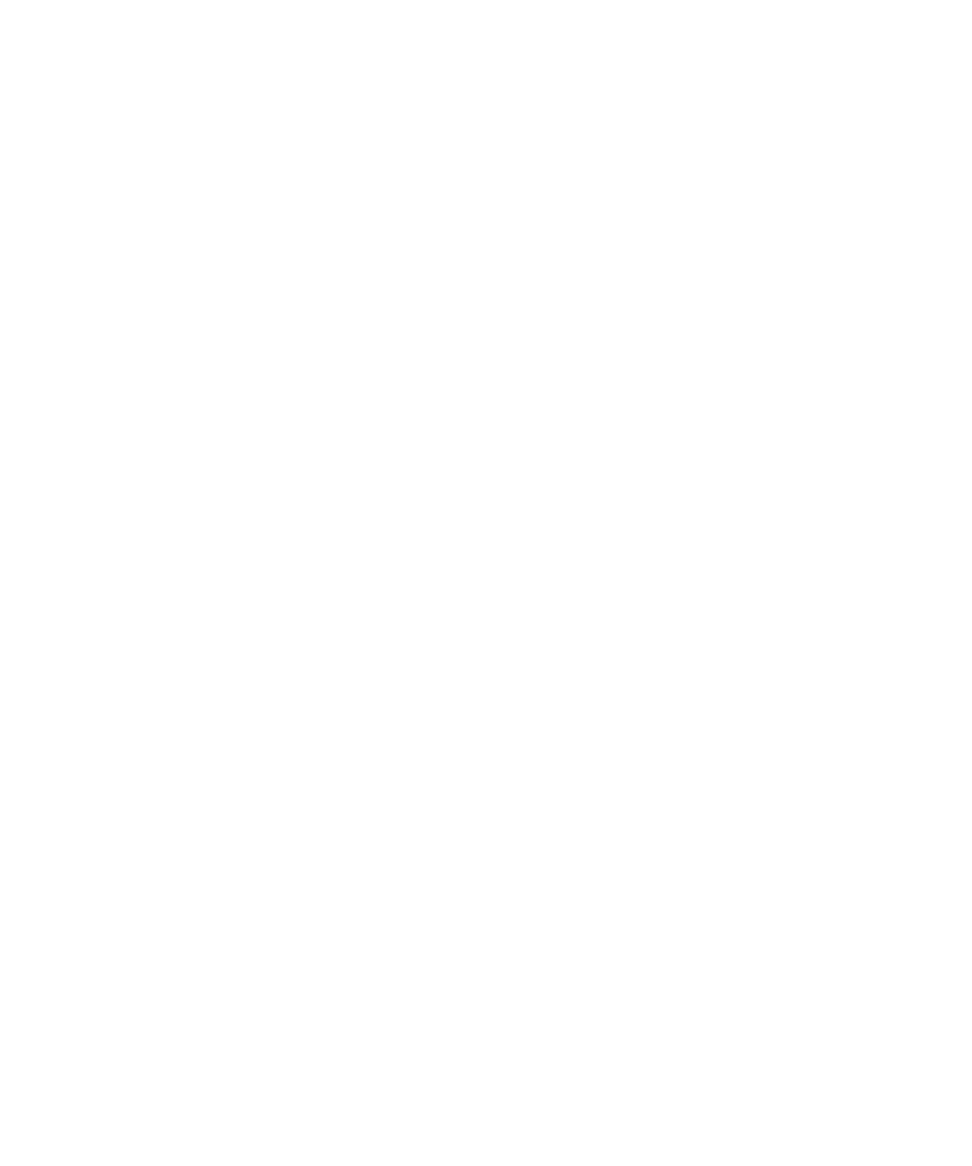
在電腦上安裝根憑證
視您要連線到的 Wi-Fi® 網路而定,您可能需要安裝為驗證伺服器建立憑證的憑證授權伺服器之根憑證。 請與系統管
理員連絡以取得更多資訊。
1. 將根憑證從憑證授權伺服器下載到電腦。
2. 在電腦上,於根憑證上按一下滑鼠右鍵。 按一下安裝憑證。
3. 按一下下一步。
4. 按一下將所有憑證放入以下的存放區。
5. 按一下瀏覽。
6. 按一下信任的根憑證授權。
7. 按一下確定。
8. 按一下完成。
9. 在「安全性警告」對話方塊中按一下是。
如果根憑證包含多個憑證,則會在電腦上安裝所有憑證。
若要在 BlackBerry® 裝置上安裝根憑證,請使用 BlackBerry® Desktop Manager 的憑證同步處理工具,在裝置與電腦
之間同步處理根憑證。